ATEN CS1216A-AT-G User Manual
Displayed below is the user manual for CS1216A-AT-G by ATEN which is a product in the KVM Switches category. This manual has pages.
Related Manuals
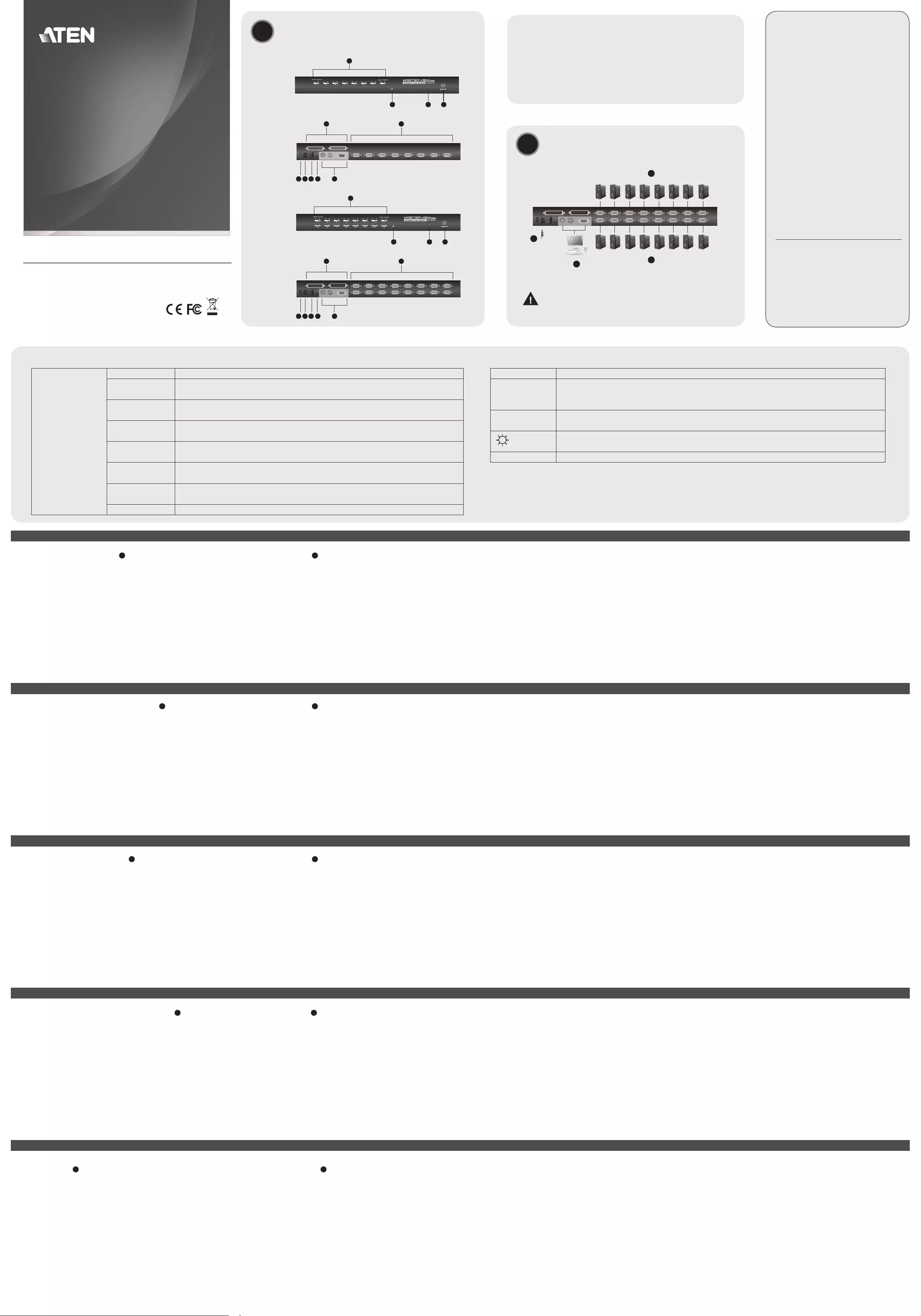
Hardware Review
A
1. Port LEDs
2. Reset Button
3. Power LED
4. Station ID LED
5. Daisy Chain Ports
6. KVM Ports
7. Cable Tie Slot
8. Power Jack
9. Firmware Upgrade Port
10. Firmware Upgrade Recovery Switch
11. Local Console Ports
Description de l’appareil
A
1. Voyants des ports
2. Bouton de réinitialisation
3. Voyant d’alimentation
4. Voyant d'ID de station
5. Ports de connexion en chaîne
6. Ports KVM
7. Emplacement de l'attache de câble
8. Prise d’alimentation
9. Port de mise à jour du microprogramme
10. Commutateur pour la récupération ou mise à
niveau du microprogramme
11. Ports de console locaux
Hardwareübersicht
A
1. Port-LEDs
2. Reset-Taste
3. LED-Betriebsanzeige
4. Stations-ID-LED
5. Ports für Reihenschaltung
6. KVM-Ports
7. Kabeldurchführung
8. Stromeingangsbuchse
9. Port zur Firmwareaktualisierung
10. Umschalter Firmwareaktualisierung / Zurücksetzen
11. Lokale Konsolports
Presentación del hardware
A
1. Indicadores LED de los puertos
2. Tecla de reseteo
3. Indicador LED de alimentación
4. Indicador LED de ID de estación
5. Puertos para conexión en margarita
6. Puertos KVM
7. Ranura para cables
8. Entrada de alimentación
9. Puertoparaactualizacionesdelrmware
10. Conmutador para recuperar o actualizar el
rmware
11. Puertos de consola local
Hardware
A
1. LED delle porte
2. Pulsante Ripristina
3. LED d’alimentazione
4. LED dell’ID di stazione
5. Porte di collegamento in cascata
6. Porte KVM
7. Alloggiamento della giunzione del cavo
8. Presa d’alimentazione
9. Portaperl’aggiornamentodelrmware
10. Commutatore per il ripristino e l’aggiornamento del
rmware
11. Porte console locale
Installation
B
1. Plug your keyboard, mouse, and monitor into the
unit's console ports.
2. Use KVM cable sets to connect any available KVM
port to the keyboard, video and mouse ports of the
computer you are installing.
3. Plug the power adapter cable into the Master View's
power jack, then plug the power adapter into an AC
power source.
4. Turn on the power to the computers.
Installation
B
1. Connectez le clavier, la souris et le moniteur aux
ports console de l'unité.
2. Utilisez les jeux de câbles KVM pour connecter
un port KVM disponible aux ports clavier, vidéo et
souris de l'ordinateur en cours d'installation.
3. Branchez le câble de l’adaptateur secteur dans la
prise d’alimentation du Master View puis l’adaptateur
secteur dans une source d’alimentation CA.
4. Allumez les ordinateurs.
Installation
B
1. Verbinden Sie Tastatur, Maus und Monitor mit den
Konsolports des Gerätes.
2. Verbinden Sie einen freien KVM-Port mit den
Ports für Tastatur, Monitor und Maus des zu
installierenden Computers. Verwenden Sie dazu die
KVM-Kabelsets.
3. Verbinden Sie das Netzteil mit der
Stromeingangsbuchse des Master View, und
schließen Sie das Netzteil an eine stromführende
Steckdose an.
4. Schalten Sie Ihre Computer ein.
Instalación
B
1. Conecte el teclado, el mouse y el monitor a los
puertos de consola del equipo.
2. Use los juegos de cables KVM para conectar
cualquier puerto KVM libre a los puertos para
teclado, mouse y monitor de la computadora que
vaya a instalar.
3. Enchufe el cable de alimentación en la entrada de
alimentación del Master View y luego conecte el
adaptador de alimentación a una toma eléctrica.
4. Encienda las computadoras.
Installazione
B
1. Inserire gli spinotti della tastiera, del mouse e del
monitor nelle porte della console del dispositivo.
2. Utilizzare un cavo KVM per collegare una qualsiasi
delle porte KVM disponibili alle porte della tastiera,
del monitor e del mouse del computer che si sta
installando.
3. Inserire il cavo dell’alimentatore nella presa
d’alimentazione del Master View, quindi inserire
l’alimentatore in una presa di corrente.
4. Accendere i computer
Operation
Hotkey Operation
1. Hold down the Num Lock key;
2. Press and release the asterisk or the minus key;
3. Release the Num Lock key:
[Num Lock] + [*]; or: [Num Lock] + [-];
Note: The asterisk or minus key must be released
within one half second, otherwise Hotkey
invocation is cancelled and it has no effect.
Fonctionnement
Utilisation des raccourcis clavier
1. Appuyez sur la touche Verr num et maintenez-la
enfoncée.
2. Appuyez brièvement sur la touche astérisque ou
moins ;
3. Relâchez la touche Verr. Num :
[Verr. Num] + [*] ; ou : [Verr. Num] + [-].
Remarque : vous devez relâcher la touche astérisque
ou moins en moins d’une demi-seconde
sinon, l'invocation du raccourci-clavier
s'annule et les raccourcis-clavier n’ont
plus d’effet.
Bedienung
Hotkey-Bedienung
1. Halten Sie die Taste Num gedrückt.
2. Drücken Sie die Taste Sternchen oder Minus.
3. Lassen Sie die Taste Num los.
[Num] + [*]; oder: [Num] + [-];
Hinweis: Sie müssen die Taste Sternchen bzw.
Minus innerhalb einer halben Sekunde los
lassen. Anderenfalls wird der Hotkey-Betrieb
deaktiviert und steht nicht zur Verfügung.
Funcionamiento
Manejo con teclas de acceso directo
1. Mantenga pulsada la tecla Bloq Num.
2. Pulse la tecla Asterisco o la tecla Menos y suéltela.
3. Suelte la tecla Bloq Num:
[BloqNum] + [*]; o: [Bloq Num] + [-]
Nota: Debe soltar la tecla Asterisco o Menos dentro de
un tiempo de medio segundo. De lo contrario,
las teclas de acceso directo se desactivan y no
estarán disponibles.
Funzionamento
Funzionamento dei tasti di scelta rapida
1. Tenere premuto il tasto Bloc Num;
2. Premere il tasto asterisco o quello meno;
3. Rilasciare il tasto Bloc Num:
[Bloc Num] + [ * ] o: [Bloc Num] + [ - ];
Nota: Il tasto asterisco o il tasto ‘meno’ devono
essere rilasciati entro un mezzo secondo o il
funzionamento dei tasti di scelta rapida viene
disattivato.
OSD Operation
To pop up the Main Screen, tap the [Scroll Lock] key
twice.
Before the OSD Main Screen comes up, a dialog box
appears that asks you to provide your password. If
thisisthersttimethattheOSDisbeingrun,orif
the password function has not been set, simply press
[Enter].
Accès par afchage à l’écran (OSD)
Pourafcherl'écranprincipal,appuyezdeuxfoissurla
touche[Arrêtdél].
Avant l’apparition de l'écran principal de l'OSD, une
boîte de dialogue vous demandant de saisir votre mot
de passe s'affiche. Si vous exécutez l’OSD pour la
première fois ou que la fonctionnalité de mot de passe
n’a pas encore été définie, appuyez simplement sur
[Entrée].
OSD-Bedienung
Um das OSD-Hauptmenü zu öffnen, drücken Sie
zweimal die Taste [Rollen].
Bevor das OSD-Menü angezeigt wird, werden Sie
aufgefordert, Ihr Kennwort einzugeben. Wenn Sie das
OSD das erste Mal aufrufen oder das Kennwort noch
nicht festgelegt wurde, drücken Sie [Enter].
.
Control por OSD
Para acceder a la pantalla principal, pulse dos veces la
tecla [Bloq Despl].
Antes de que aparezca el menú OSD principal,
se mostrará un cuadro de diálogo donde deberá
especicarsucontraseña.Siéstaeslaprimeravez
que abre el OSD o si no se ha establecido ninguna
contraseña,solotienequepulsar[Intro].
Funzionamento OSD
Per accedere alla schermata principale, premere due
volte il tasto [Bloc Scorr].
Prima della schermata principale, comparirà una
nestradidialogoconlarichiestadellapassword.Se
è la prima volta che si esegue l’OSD, o se non è stata
impostata la funzione password, premere solamente
[Invio].
B
Package Contents
1 ACS1208A / ACS1216A PS/2 KVM Switch
2 Custom KVM Cable Sets
1 Firmware Upgrade Cable
1 Power Adapter
1 Rack Mount Kit
1 User Instructions
ACS1208A Front View
ACS1216A Rear View
ACS1208A Rear View
ACS1216A Front View
Installation
© Copyright 2019 ATEN® International Co., Ltd.
ATEN and the ATEN logo are trademarks of ATEN International Co., Ltd. All rights reserved.
All other trademarks are the property of their respective owners.
This product is RoHS compliant.
Part No. PAPE-1223-850G Printing Date: 04/2019
PS/2 KVM Switch
Quick Start Guide
ACS1208A/ACS1216A
ACS1208A/ACS1216A PS/2 KVM Switch Quick Start Guide www.aten.com
ACS1208A/ACS1216A Commutateur KVM PS/2 Guide de démarrage rapide www.aten.com
ACS1208A/ACS1216A PS/2-KVM-Switch Kurzanleitung www.aten.com
ACS1208A/ACS1216A Conmutador KVM de tipo PS/2 Guía Rápida www.aten.com
ACS1208A/ACS1216A Switch KVM PS/2 Guida rapida www.aten.com
Simply Better Connections
Important Notice
Considering environmental protection,
ATEN does not provide a fully printed user
manual for this product. If the information
contained in the Quick Start Guide is not
enoughforyoutocongureandoperate
your product, please visit our website
www.aten.com, and download the full
user manual.
Online Registration
http://eservice.aten.com
Technical Phone Support
International:
886-2-86926959
North America:
1-888-999-ATEN Ext: 4988
United Kingdom:
44-8-4481-58923
All information, documentation, and
specifications contained in this media
are subject to change without prior
notification by the manufacturer. Please
visit our website to find the most up to
date version.
Hotkey Summary Table
[Num Lock] + [*]
or
[Num Lock] + [-]
[Port ID] [Enter] Switches access to the computer that corresponds to that Port ID.
[T] [n] [Enter] Sets the Auto Scan interval to n seconds - where n is a number from
1–255.
[A] Invokes Auto Scan mode. When Auto Scan mode is in effect, [P] or Left
Click pauses Auto Scanning.
[←] InvokesSkipmodeandSkipsfromthecurrentporttotherstaccessible
port previous to it.
[→] Invokes Skip mode and Skips from the current port to the next accessible
port.
[↑] Invokes Skip mode and Skips from the current port to the last accessible
port of the previous Station.
[↓] InvokesSkipmodeandSkipsfromthecurrentporttotherstaccessible
port of the next Station.
[B] Toggles the Beeper On or Off.
OSD Main Screen Headings
Heading Explanation
SN-PN This column lists the Port ID numbers (Station Number - Port Number) for all the
KVM ports on the installation. The simplest method to access a particular computer is
move the Highlight Bar to it, then press Enter.
QV If a port has selected for Quick View scanning, an arrowhead displays in this column
to indicate so.
The computers that are powered on and are On Line have a Sun symbol in this
column to indicate so.
NAME If a port has been given a name, its name appears in this column.
* [Esc] cancels the current selection, or dismisses the current menu and moves back to the menu one
level above. If you are at the highest menu level, it deactivates OSD.
To prevent damage to your installation
from power surges or static electricity,
it is important that all connected
devices are properly grounded.
AHardware Review
1
2 3 4
POWER
1
2 3 4
POWER
5 6
7 8 9 10 11
5 6
7 8 9 10 11
3
1
2
2
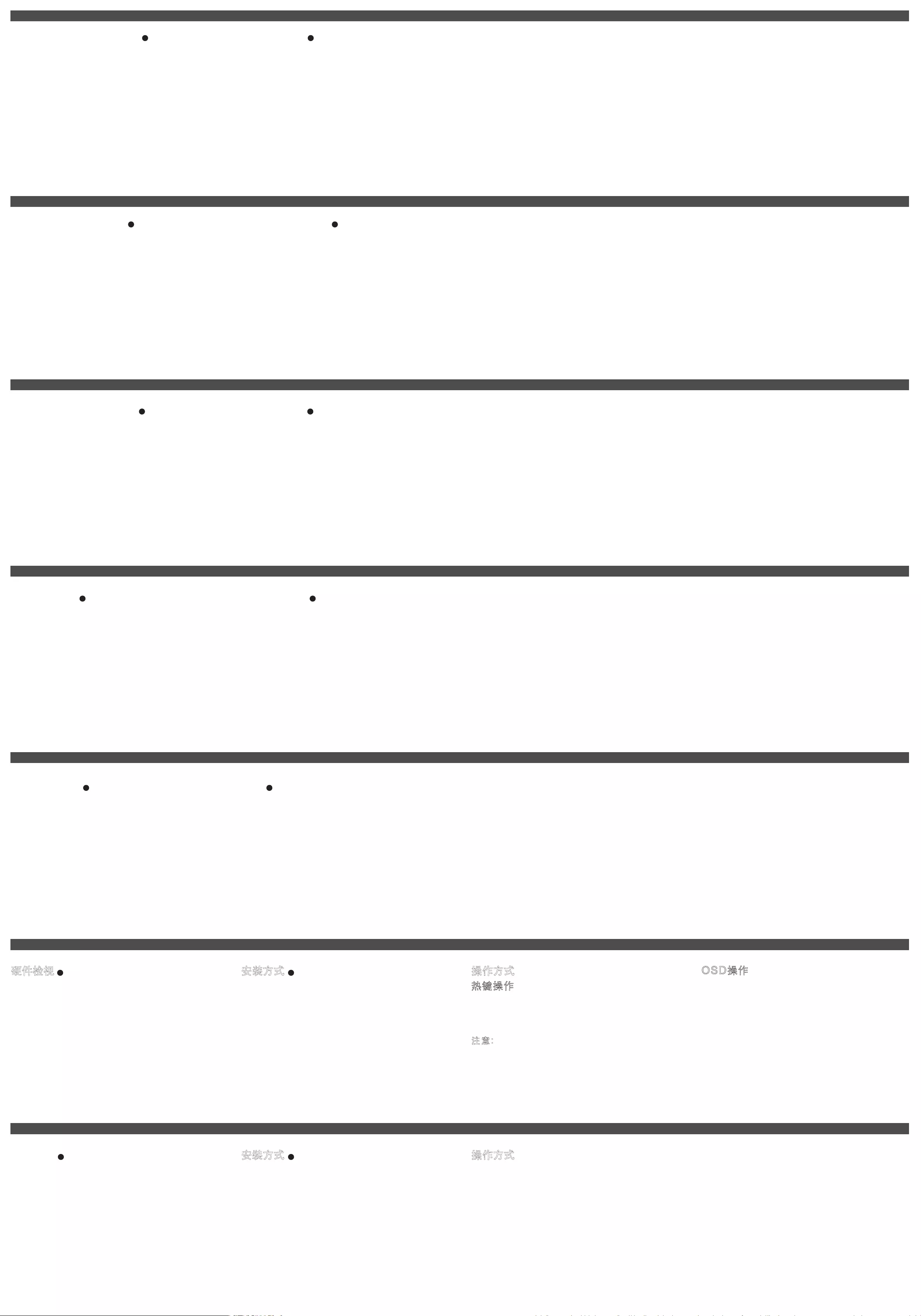
ACS1208A/ACS1216AKVM-перемикачPS/2Короткийпосібниккористувача www.aten.com
ACS1208A/ACS1216A Comutador KVM PS/2 Guia de início rápido www.aten.com
ACS1208A/ACS1216AKVM-переключательPS/2Краткоеруководство www.aten.com
サポートお問合せ窓口:+81-3-5615-5811
ACS1208A/ACS1216A PS/2 KVMスイッチクイックスタートガイド
www.aten.com
技術服務專線:02-8692-6959
ACS1208A/ACS1216A PS/2 KVM多電腦切換器快速安裝卡 www.aten.com
ACS1208A/ACS1216A PS/2 KVM多电脑切换器快速安装卡 www.aten.com 電話支持:010-5255-0110
ACS1208A/ACS1216A PS/2 KVM 스위치 퀵 스타트 가이드 www.aten.com Phone: 02-467-6789
Обзор оборудования
A
1. Индикаторыпортов
2. Кнопкасброса
3. Индикаторпитания
4. Индикаторномерастанции
5. Портыгирляндногоподключения
6. ПортыKVM
7. Паздлякабельнойстяжки
8. Гнездопитания
9. Портобновленияпрошивки
10. Переключательвосстановлениядляобновления
прошивки
11. Портылокальнойконсоли
Огляд обладнання
A
1. Індикаторипортів
2. Кнопкаскидання
3. Індикаторживлення
4. Індикаторномерастанції
5. Портигірляндногопідключення
6. ПортиKVM
7. Паздлякабельноїстяжки
8. Гніздоживлення
9. Портдляоновленнямікропрограми
10. Перемикачвідновленнядляоновлення
мікропрограми
11. Портилокальноїконсолі
Revisão do hardware
A
1. LEDs das portas
2. Botão de reinicialização
3. LED de energia
4. LED de ID da estação
5. Portas de conexão em série
6. Portas KVM
7. Slot para braçadeira de cabos
8. Conector de alimentação
9. Portadeatualizaçãodermware
10. Interruptor de recuperação e de atualização de
rmware
11. Portas do console locais
製品各部名称
A
1. ポートLED
2. リセットボタン
3. 電源LED
4. ステーションIDLED
5. デイジーチェーンポート
6. KVMポート
7. ケーブルタイスロット
8. 電源ジャック
9. ファームウェアアップグレードポート
10.ファームウェアアップグレードリカバリースイッ
チ
11.ローカルコンソールポート
하드웨어 리뷰
A
1. 포트LED
2. 리셋버튼
3. 전원LED
4. 스테이션IDLED
5.데이지체인포트
6.KVM포트
7.케이블타이슬롯
8.전원잭
9. 펌웨어업그레이드포트
10.펌웨어업그레이드복구스위치
11.로컬콘솔포트
硬件检视
A
1. 连接端口LED灯
2. 重置开关
3. 电源LED灯
4. 机台编号LED灯
5. 菊式串接端口
6. 电脑端口
7. 束线固定槽
8. 电源插孔
9. 固件升级连接端口
10. 固件升级回复开关
11. 近端控制端连接端口
硬體檢視
A
1. 連接埠LED燈
2. 重置開關
3. 電源LED燈
4. 機台編號LED燈
5. 菊鍊串接埠
6. 電腦連接埠
7. 束線固定槽
8. 電源插孔
9. 韌體升級連接埠
10. 韌體升級回復開關
11. 近端控制端連接埠
Установка
B
1.Подключитеклавиатуру,мышьимониторк
портамконсолинаустройстве.
2.ВоспользуйтеськомплектамиKVM-кабелей,
чтобысоединитьимеющиесяKVM-порты
спортамиклавиатуры,видеоимыши
устанавливаемогокомпьютера.
3.Подключитекабельадаптерапитаниякгнезду
питанияMasterView,азатемсоединитеадаптер
питаниясисточникомпеременноготока.
4.Включитепитаниевсехкомпьютеров.
Встановлення
B
1.Підключітьклавіатуру,мишутамонітордопортів
консолінапристрої.
2.СкористайтеськомплектамиKVM-кабелів,щоб
з’єднатинаявніKVM-портизпортамиклавіатури,
відеотамишівстановлюваногокомп’ютера.
3.Підключітькабельадаптераживленнядогнізда
живленняMasterView,апотімз’єднайтеадаптер
живленнязджереломзмінногоструму.
4.Увімкнітьживленняусіхкомп’ютерів.
Instalação
B
1. Conecte o teclado, monitor e mouse nas portas do
console da unidade.
2. Use conjuntos de cabos KVM para conectar
qualquer porta KVM disponível às portas de teclado,
vídeo e mouse do computador que está instalando.
3. Conecte o cabo do adaptador de energia ao
conector de energia do Master View, em seguida
conecte o adaptador de energia a uma fonte AC.
4. Ligue os computadores.
セットアップ
B
1.お使いのキーボード、マウス、モニターをそれぞれ
製品本体のコンソールポートに接続してください。
2.製品本体のKVMポートと、セットアップしようと
しているコンピューターのキーボード/ビデオ/マ
ウスの各ポートをKVMケーブルで接続してくださ
い。
3.電源アダプターのケーブル部分を製品本体の電源ジ
ャックに接続したら、アダプター部分をAC電源に
接続してください。
4.コンピューターの電源をONにしてください。
설치
B
1.키보드,마우스그리고모니터를장치의콘솔
포트에연결합니다.
2.KVM케이블세트를이용하여설치하려는컴퓨터의
키보드,비디오그리고마우스포트에연결합니다.
3.전원어댑터케이블을마스터뷰전원잭에연결하고
전원어댑터를AC전원소스에연결합니다.
4.컴퓨터의전원을인가합니다.
安装方式
B
1. 将您的键盘、鼠标与屏幕插到切换器的控制端
连接端口。
2. 使用KVM连接线,将切换器上的电脑连接端
口,连接到电脑上的键盘、屏幕与鼠标连接端
口。
3. 请将电源变压器插到切换器上的电源插孔,然
后再将电源变压器插到AC电源。
4. 开启电脑电源。
安裝方式
B
1. 將您的鍵盤、滑鼠與螢幕插至切換器的控制端連接
埠。
2. 使用KVM連接線,將切換器上的電腦連接埠,連接
至電腦上的鍵盤、螢幕與滑鼠連接埠。
3. 請將電源變壓器插至切換器上的電源插孔,然後再
將電源變壓器插至AC電源。
4. 開啟電腦電源。
Работа
Горячие клавиши
1.НажмитеиудерживайтеклавишуNumLock.
2.Нажмитеиотпуститеклавишусозвездочкойили
минусом.
3.ОтпуститеклавишуNumLock:
[NumLock]+[*];или:[NumLock]+[-];
Примечание. Клавишусозвездочкойилиминусом
следуетотпуститьвтечение
половинысекунды,иначережим
горячихклавишбудетотменени
ничегонепроизойдет.
Робота
Сполучення клавіш
1.НатиснітьтаутримуйтеклавішуNumLock.
2.Натиснітьтавідпустітьклавішуіззірочкоюабо
мінусом.
3.ВідпустітьклавішуNumLock:
[NumLock]+[*];або:[NumLock]+[-];
Примітка. Клавішуіззірочкоюабомінусомслід
відпуститипротягомполовинисекунди,
інакшережимсполученьклавішбуде
скасованоінічногонестанеться.
Operação
Operação por teclas de atalho
1. Mantenha pressionada a tecla Num Lock;
2. Pressione e solte a tecla Asterisco ou a tecla Menos;
3. Solte a tecla Num Lock:
[Num Lock] + [*]; ou: [Num Lock] + [-];
Observação: As teclas Asterisco e Menos devem ser
soltas dentro de meio segundo, caso
contrário o comando de tecla de atalho é
cancelado e não tem efeito.
操作方法
ホットキーによる操作
1.[NumLock]キーを押したままにしてください。
2.[*](アスタリスク)キーまたは[-](マイナス)キーを押
して、指を離してください。
3.[NumLock]キーから指を離してください。
この操作は、[NumLock]+[*] または[NumLock]
+[-]と表記されます。
注意:[*]キーまたは[-]キーを押したら、0.5秒以内に指
を離してください。これ以上長く押した状態に
すると、ホットキーの起動がキャンセルされ、
無効になります。
작동
핫키 동작
1.NumLock키를누르고있습니다.;
2.별표나마이너스키를눌렀다가해제합니다;
3.NumLockkey를해제합니다.
[NumLock]+[*];또는:[NumLock]+[-];
주의:별 또는마이너스 키는1.5초 내에해제하지
않으면핫키 기능이적용되지 않아작동이
안됩니다.
操作方式
热键操作
1. 按住Num Lock键;
2. 按下并放开星号(*)或减号键(-);
3. 放开Num Lock键
[Num Lock] + [*]; 或 [Num Lock] + [-];
注意:星号或减号键必须在半秒内放开,否则热键
启动执行将会被取消且无法作用。
操作方式
熱鍵操作
1. 按住Num Lock鍵;
2. 按下並放開星號(*)或減號鍵(-);
3. 放開Num Lock鍵
[Num Lock] + [*]; 或 [Num Lock] + [-];
注意: 星號或減號鍵必須於半秒內放開,否則熱鍵啟
動執行將會被取消且無法作用。
Экранное меню
Длявызоваглавногоэкрананажмитедважды
клавишу[ScrollLock].
Преждечемпоявитсяглавныйэкранэкранного
меню,отобразитсядиалоговоеокностребованием
указатьпароль.Еслиэкранноеменювызывается
впервыеилиеслипарольнезадан,простонажмите
клавишуввода.
Екранне меню
Щобвідкритиголовнийекран,двічіторкніться
клавіші[ScrollLock].
Першніжз’явитьсяголовнийекранекранного
меню,відкриєтьсядіалоговевікнозвимогоюввести
пароль.Якщоекраннеменювикликаєтьсявперше
абопарольщенезаданий,простонатиснітьклавішу
введення.
Operação por OSD
Para abrir a tela principal, pressione a tecla [Scroll
Lock] duas vezes.
Antes da tela principal OSD surgir, uma caixa de
diálogo será exibida, solicitando sua senha. Se esta
for a primeira vez que o OSD estiver sendo executado,
ou se a função de senha não tiver sido definida,
simplesmente pressione [Enter].
OSD操作
メイン画面をポップアップ表示する場合は、[Scroll
Lock]キーを2回押してください。
OSDメイン画面が表示される前に、パスワードの入力
を促すダイアログボックスが表示されます。OSDを
初めて起動する場合、また、パスワード機能が設定さ
れていない場合は、[Enter]キーを押してください。
OSD 동작
메인스크린을나타나게하려면[ScrollLock]키를두
번누릅니다.
OSD메인 스크린이나오기전에, 대화박스가
나타나고비밀번호를 부여할지문의합니다. 이번이
처음OSD를 운영한다면,또는비밀번호 기능이아직
설정전이라면간단하게[Enter]키를누릅니다.
OSD操作
如要开启OSD主画面,请键入[Scroll Lock]键两
次。
在开启OSD主选单之前,将会出现一个对话窗口
要求您登录密码,如果此为您第一次执行OSD
功能,或者密码功能尚未设定,您则只需按下
[Enter]键。
OSD操作
如欲開啟OSD主畫面,請鍵入[Scroll Lock]鍵兩次。
於開啟OSD主選單之前,將會出現一個對話視窗要求
您登錄密碼,如果此為您第一次執行OSD功能,或者
密碼功能尚未設定,您則只需按下[Enter]鍵。